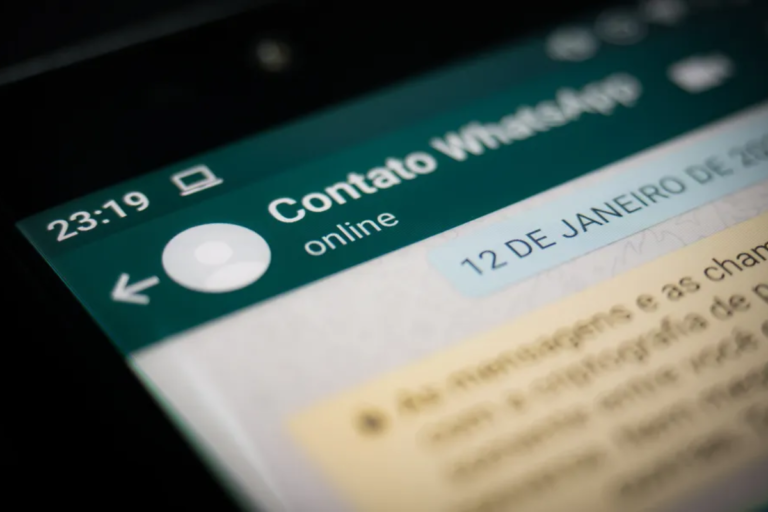Tirar o online do WhatsApp é uma função que foi liberada em 2022 que pode ser extremamente útil, já que muitas pessoas não querem mostrar aos outros que estão usando o app, mas não sabem como.
Neste guia você vai aprender a desativar essa função e ficar “invisível” no WhatsApp, seja usando um Android, iPhone ou PC.
Mas lembre-se, ao desativar o status de online, você também não consegue ver se os seus contatos estão online e os seus contatos não são notificados caso você desabilite essa função
Leia abaixo o passo a passo completo para tirar o online do WhatsApp utilizando qualquer celular ou computador.
Como tirar o online do WhatsApp no Android:
1 – Abra o app e toque no ícone de reticências localizado no canto superior da tela;
2 – Depois, toque na aba “Configurações”;
3 – Após isso, toque em “Conta” e depois em “Privacidade”;
4 – Então, toque em “Visto por último e online” e escolha “Ninguém” em “Quem pode ver meu ‘visto por último'”;
5 – Abaixo, na seção “Quem pode ver quando estou online”, escolha a opção “Mesmo que ‘visto por último’”.
Como tirar o online do WhatsApp no iPhone:
1 – Acesse as configurações do aplicativo e toque em “Conta”;
2 – Após isso, toque em “Privacidade” e em “Visto por último e online”;
3 – A seguir, selecione a opção “Ninguém” na seção “Quem pode ver meu ‘visto por último'”;
4 – Depois, selecione “Mesmo que o ‘visto por último'”.
Também é possível fazer no WhatsApp Web:
1 – Abra o WhatsApp Web no desktop e toque no ícone de reticências, ao lado de sua foto;
2 – Depois, toque em “Configurações”;
3 – Entre na aba “Privacidade” e selecione “Visto por último e online”;
4 – Nesta seção, você pode alterar quem pode visualizar a última vez que você ficou online.
No caso do app do PC:
Não é possível tirar o online do WhatsApp pelo app do PC. Portanto, caso você abra as configurações do app, será orientado a seguir o passo a passo pelo celular.
Fonte: TechTudo